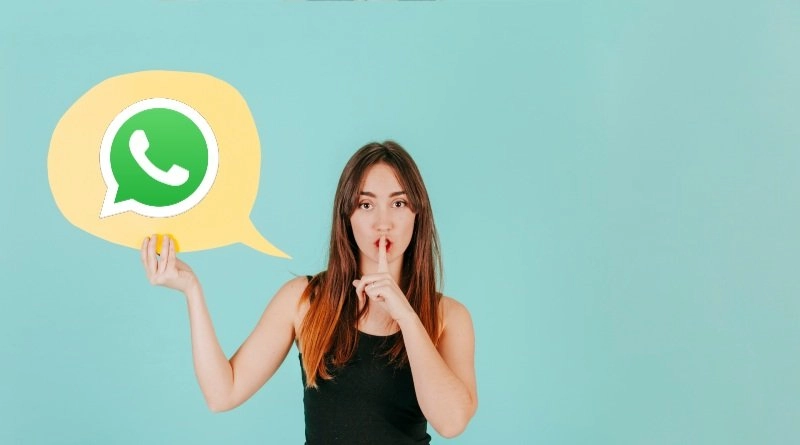Cualquier medio que utilicemos para comunicarnos corre el riesgo de convertirse en un canal de spam y mensajes indeseados. Hay canales más proclives a estas prácticas, como el correo electrónico o las llamadas de teléfono, pero las apps de mensajería instantánea como WhatsApp no se libran de este tipo de molestias.
WhatsApp permite bloquear o reportar a los contactos que envíen mensajes spam
Los mensajes de spam, además de ser un incordio, pueden ser peligrosos para tu dispositivo. Algunos de ellos pueden contener virus que roben tu información personal y los archivos almacenados en tu teléfono. Es difícil encontrar una forma eficaz de evitar recibir estos mensajes en WhatsApp, pero hay alguna cosa que puedes hacer para proteger tu teléfono del spam.
Por un lado, puedes bloquear o reportar a un número de teléfono que te esté enviando este tipo de mensajes. Y, para una mayor protección, puedes hacer algunos ajustes de privacidad en WhatsApp.
Bloquear o reportar a un contacto:
-Entra en el chat: Abre el chat en el que hayas recibido el mensaje, con cuidado de no abrir ninguno de los enlaces externos que pueda incluir. Pulsa, en la parte superior de la pantalla, sobre el nombre o número del contacto.
-Bloquear o reportar: Al hacerlo, WhatsApp te mostrará una serie de acciones disponibles con ese contacto. Entre ellas, encontrarás la de “Bloquear contacto”, que impedirá que ese número te envíe más mensajes. Si eliges “Reportar contacto” el chat será remitido a los servicios de seguridad de WhatsApp para que examinen los mensajes. También existe la opción de “Reportar y bloquear” de forma simultánea.
Ajustes de privacidad:
-«Cuenta»: Abre los ajustes de WhatsApp pulsando en el icono de los tres puntos situado en la esquina superior derecha. Al hacerlo se desplegará una pestaña con varias opciones y debes pulsar en la que pone “Cuenta”.
-«Privacidad»: A continuación debes acceder a la pestaña de “Privacidad”, que verás en la parte de arriba del todo. Desde esta opción podrás regular, por ejemplo, qué contactos están autorizados para ver que estás en línea, para acceder a tu foto de perfil o para saber cuándo te conectaste por última vez.
En este sentido, puedes elegir que tengan acceso a esa información “Todos”, “Mis contactos” o “Nadie”. La primera opción es la menos segura de todas mientras que, la última, es la que te conferirá una mayor privacidad a tu cuenta de WhatsApp.
- Gana Dinero por las Redes
- Libros Online Para Todos: https://librosonlineparatodos.com/
- Activa cuentas G Suite Google Workspace con descuento y pídenos código promocional:
- Visita Academia G Tutoriales G Suite Google Workspace: https://www.academia-g.com
- Blog de Tecnología:
- La Lista Del Fanático – Cine y Música https://lalistadelfanatico.com/
Fuente: Trecebits